Cara Memperbaiki Error Code 118 Steam di Windows 10
Saat Anda memainkan atau meluncurkan game di Steam, Anda mungkin menghadapi kode kesalahan 118 Steam. Pesan kesalahan lengkapnya adalah Tidak dapat terhubung ke server. Server mungkin offline disertai dengan kode kesalahan 118. Alasan paling umum yang menyebabkan kode kesalahan 118 Steam tercantum di bawah ini.
- Konektivitas internet yang tidak tepat.
- Koneksi Wi-Fi rusak.
- Steam diblokir oleh Firewall dan antivirus.
- Beberapa aplikasi di perangkat Anda memblokir game Steam.
- Uap yang kedaluwarsa dan file integritas yang hilang.
- Kehadiran virus.
- Driver dan OS yang ketinggalan zaman.
- Proses latar belakang mengganggu Steam.
Berikut adalah beberapa metode pemecahan masalah sederhana yang efektif yang akan membantu Anda memperbaiki kode kesalahan 118 Steam.
Catatan: Selalu pastikan Anda membuat titik pemulihan Sistem untuk memulihkan PC Anda jika terjadi kesalahan.
Metode 1: Langkah Pemecahan Masalah Dasar
- Pindahkan router Anda ke tempat lain dan periksa konektivitas internet .
- Hindari gangguan nirkabel dari perangkat seperti headphone nirkabel, headset, TV, dan banyak lagi.
- Pindahkan PC Anda lebih dekat ke router dan periksa apakah kesalahan terjadi lagi.
- Nyalakan kembali PC Anda . Ini akan memperbaiki semua gangguan sementara yang terkait dengan PC Windows 10 Anda.
Metode 2: Pastikan Koneksi Internet Kuat
Anda tidak akan menghadapi Steam yang tidak dapat terhubung ke server di komputer Windows 10 Anda hanya jika Anda memiliki koneksi jaringan yang stabil. Jika ada penghalang antara perute dan komputer Anda, mereka dapat mengganggu sinyal nirkabel dan akan menyebabkan kesalahan Steam tidak dapat terhubung ke server.
- Temukan kekuatan sinyal jaringan Anda dan jika sangat rendah, bersihkan semua penghalang di antara jalan tersebut. Anda dapat menjalankan SpeedTest untuk melihat kecepatan jaringan Anda.
- Hindari terlalu banyak perangkat yang terhubung ke jaringan yang sama.
Metode 3: Mulai ulang Router
Alasan paling umum yang menyebabkan kode kesalahan 118 Steam adalah kecepatan jaringan yang tidak memadai dan sinyal yang buruk. Masalah konektivitas antara server Steam dan klien dapat diselesaikan saat Anda me-restart router Anda. Dengan melakukan itu, Anda akan membuat koneksi internet baru antara klien dan server. Anda dapat me-restart router Anda dengan mengikuti panduan kami Restart Router atau Modem. Setelah router Anda dimulai ulang, periksa apakah Anda dapat memperbaiki kesalahannya.
Metode 4: Sambungkan kembali Internet
Ini adalah solusi sederhana lainnya yang memperbaiki kode kesalahan 118 Steam. PC Windows 10 harus terhubung ke Ethernet atau ke jaringan Wi-Fi sekaligus. Periksa apakah kondisi ini berlaku untuk komputer Anda dan jika Anda menebak ada gangguan antara koneksi kabel dan nirkabel Anda, sambungkan kembali seperti yang diinstruksikan di bawah ini.
- Putuskan koneksi jaringan Anda, tunggu beberapa saat dan sambungkan kembali.

- Jika kabel Ethernet terpasang, lepaskan dari PC Anda. Kemudian, sambungkan kembali atau sambungkan ke jaringan Wi-Fi. Ini akan memastikan tidak ada kedipan antara koneksi kabel dan nirkabel.
Metode 5: Jalankan Pemecah Masalah Jaringan
Untuk memperbaiki berbagai masalah konektivitas internet, Anda dapat menggunakan alat bawaan yang disediakan di PC Windows 10 kapan pun diperlukan. Dengan menggunakan alat pemecah masalah jaringan Windows, Anda dapat menganalisis dan mendiagnosis masalah terkait jaringan yang umum. Ini adalah proses yang sistematis, ketika diterapkan selangkah demi selangkah, akan membantu Anda memperbaiki Steam yang tidak dapat terhubung ke server. Ikuti panduan kami Cara Memecahkan Masalah Konektivitas Jaringan di Windows 10 untuk mempelajari langkah pemecahan masalah dasar untuk memperbaiki semua masalah terkait jaringan dengan menggunakan pemecah masalah Adaptor Jaringan Windows.
Anda dapat menggunakan langkah-langkah yang disebutkan dalam panduan untuk mendiagnosis koneksi Wi-Fi, Ethernet, dan semua adapter jaringan di PC Windows 10 Anda. Terakhir, periksa apakah Anda telah memperbaiki kode kesalahan toko Steam 118 .
Metode 6: Keluar dari Semua Proses Latar Belakang
Jika ada aplikasi pihak ketiga yang bertentangan yang berjalan di PC Anda, klien Steam Anda dapat memicu kode kesalahan acak. Oleh karena itu, untuk memperbaiki kode kesalahan 118 Steam, tutup semua proses latar belakang dengan mengikuti panduan kami Cara Mengakhiri Tugas di Windows 10 di PC Windows 10 Anda.
Setelah menutup semua proses latar belakang, periksa apakah Steam tidak dapat terhubung ke kode kesalahan server sudah diperbaiki atau belum.
Metode 7: Perbarui Klien Steam
Jika Anda menggunakan aplikasi Steam yang kedaluwarsa, Anda akan menghadapi kode kesalahan toko Steam 118. Oleh karena itu, selalu pastikan Anda menggunakan versi terbaru Steam dan game Anda sebelum meluncurkannya.
- Tekan tombol Windows dan ketik Steam . Kemudian, klik Buka.
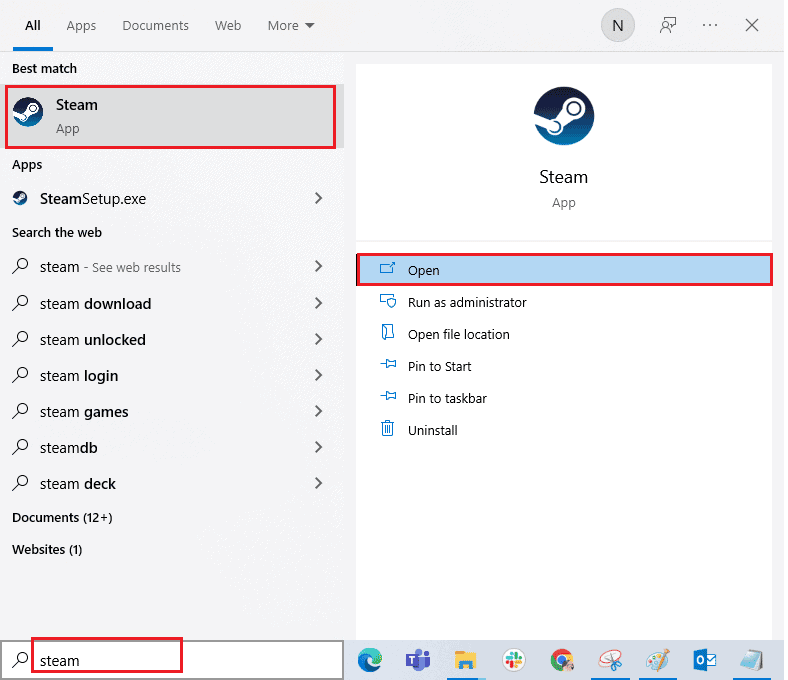
- Sekarang, klik Steam di sudut kiri atas layar diikuti oleh Periksa Pembaruan Klien Steam… seperti yang disorot di bawah ini.

- Jika Anda memiliki pembaruan baru untuk diunduh, instal dan pastikan klien Steam Anda mutakhir .

- Sekarang, luncurkan kembali Steam dan periksa apakah Steam tidak dapat terhubung ke kode kesalahan server sudah diselesaikan sekarang.
Metode 8: Perbaiki File Sistem
Jika ada file sistem yang rusak di sistem Operasi Windows Anda, PC Anda mungkin menghadapi banyak masalah konektivitas internet. Jika Anda mengalami kode kesalahan 118 Steam baru-baru ini, ada kemungkinan file komputer Anda rusak atau rusak. PC Windows 10 memiliki alat perbaikan bawaan seperti SFC (System File Checker) dan DISM (Deployment Image Servicing and Management) yang akan membantu Anda memperbaiki semua file yang rusak. Baca panduan kami tentang Cara Memperbaiki File Sistem di Windows 10 dan ikuti langkah-langkah seperti yang diinstruksikan untuk memperbaiki semua file Anda yang rusak.
Metode 9: Jalankan Pemindaian Malware
Kehadiran virus menyebabkan konflik dan kesalahan seperti kode kesalahan 118 Steam. Jadi, instal perangkat lunak antivirus yang andal di komputer Anda dan jalankan pemindaian lengkap. Jika Anda bingung menjalankan pemindaian malware, panduan kami Bagaimana Cara Menjalankan Pemindaian Virus di Komputer Saya? akan membantu Anda melakukannya.
Juga, jika Anda ingin menghapus malware di komputer Anda, lihat panduan kami Cara Menghapus Malware dari PC Anda di Windows 10.
Metode 10: Perbarui Windows
Anda juga bisa membasmi kode error 118 Steam di komputer Anda dengan mengupdate Sistem Operasi Anda. Selalu pastikan jika Anda telah memperbarui Sistem Operasi Windows Anda dan jika ada pembaruan yang tertunda, gunakan panduan kami Cara Mengunduh dan Menginstal Pembaruan Terbaru Windows 10
Setelah memperbarui Sistem Operasi Windows Anda, periksa apakah Anda dapat terhubung ke jaringan Anda.
Metode 11: Nonaktifkan Server Proksi
Terkadang, konfigurasi jaringan yang tidak sesuai pada komputer Windows 10 Anda, Anda akan menghadapi kesalahan Steam tidak dapat terhubung ke server. Jika Anda telah menginstal layanan VPN apa pun atau menggunakan server proxy di PC Anda, baca Cara Menonaktifkan VPN dan Proxy di Windows 10 kami dan terapkan langkah-langkah seperti yang diinstruksikan dalam artikel.
Setelah menonaktifkan klien VPN dan server proxy, periksa apakah Anda telah memperbaiki kode kesalahan penyimpanan Steam 118. Namun, jika Anda menghadapi masalah yang sama, coba sambungkan ke hotspot seluler.
Metode 12: Reset Protokol TCP/IP
TCP (Transmission Control Protocol) adalah protokol koneksi jaringan penting yang membagikan dan mengidentifikasi aturan dan prosedur standar melalui internet. Protokol TCP/IP bertanggung jawab untuk mentransfer paket data dari pengirim dan penerima. Jika ada konflik dalam prosesnya, mengatur ulang protokol beserta alamat IP akan membantu Anda memperbaiki masalah yang dibahas. Ikuti panduan kami tentang Cara Memecahkan Masalah Konektivitas Jaringan di Windows 10 untuk mengatur ulang TCP/IP.
Setelah menerapkan langkah-langkahnya, periksa apakah Anda dapat memperbaiki Steam tidak dapat terhubung ke server.
Metode 13: Gunakan Google DNS
Alamat Domain Name System (DNS) bertanggung jawab untuk membangun koneksi jaringan antara klien dan sisi server. Banyak pakar teknis menyarankan bahwa menggunakan alamat Google DNS membantu mereka memperbaiki Steam tidak dapat terhubung ke kode kesalahan server. Untuk melakukannya, ikuti panduan kami di Cara mengubah pengaturan DNS di Windows 10.
Metode 14: Nonaktifkan Antivirus Sementara (Jika Berlaku)
Beberapa program antivirus yang tidak kompatibel yang dipasang di komputer Anda akan menyebabkan kesalahan Steam tidak dapat terhubung ke server. Untuk menghindari konflik, Anda harus memastikan pengaturan keamanan komputer Windows 10 Anda dan memeriksa apakah stabil atau tidak. Untuk mengetahui apakah suite antivirus adalah penyebab masalah jaringan terus menurun, nonaktifkan sekali dan coba sambungkan ke jaringan. Baca panduan kami tentang Cara Menonaktifkan Antivirus Sementara di Windows 10 dan ikuti petunjuk untuk menonaktifkan program Antivirus sementara di PC Anda.
Jika Anda tidak menghadapi masalah Steam setelah menonaktifkan program antivirus di komputer Anda, Anda disarankan untuk menghapus instalan program sepenuhnya dari PC Anda. Baca panduan kami Uninstall Paksa Program yang tidak akan Uninstall Pada Windows 10 untuk uninstall program antivirus Anda di komputer Anda.
Metode 15: Ubah Pengaturan Firewall Windows Defender
Anda juga akan menghadapi kode kesalahan 118 Steam, karena rangkaian antivirus yang terlalu reaktif atau terlalu protektif di komputer Windows 10 Anda. Ini mencegah tautan koneksi antara peluncur game dan server. Jadi, untuk memperbaiki masalah ini, Anda dapat memasukkan Steam ke daftar putih di pengaturan Firewall Anda atau menonaktifkan masalah untuk sementara.
Opsi I: Daftar Putih Steam
Untuk mengizinkan Steam di Windows Defender Firewall Anda, ikuti panduan kami Izinkan atau Blokir Aplikasi melalui Windows Firewall dan terapkan langkah-langkah seperti yang diinstruksikan.
Opsi II: Nonaktifkan Windows Defender Firewall (Tidak Disarankan)
Jika Anda tidak tahu cara menonaktifkan Firewall Windows Defender, panduan kami tentang Cara Menonaktifkan Firewall Windows 10 akan membantu Anda melakukannya.
Opsi III: Buat Aturan Baru di Firewall
- Tekan tombol Windows dan ketik Windows Defender Firewall with Advanced Security . Kemudian, klik Buka .


- Sekarang, di panel kiri, klik Aturan Masuk seperti yang digambarkan.


- Kemudian, di panel kanan, klik Aturan baru… seperti yang ditunjukkan.

- Sekarang, pastikan Anda memilih opsi Program di bawah Jenis aturan apa yang ingin Anda buat? menu dan klik Next> seperti yang ditunjukkan.


- Kemudian, klik tombol Browse… yang sesuai dengan Jalur program ini: seperti yang ditunjukkan.

- Kemudian, navigasikan ke jalur C:Program Files (x86)Steam dan klik dua kali pada file setup . Kemudian, klik tombol Buka .
- Kemudian, klik Next > di jendela New Inbound Rule Wizard seperti yang ditunjukkan.

- Sekarang, pilih tombol radio di sebelah Allow the connection dan klik Next > seperti yang digambarkan.

- Pastikan kotak Domain, Private, Public dipilih dan klik Next > seperti yang ditunjukkan.

- Terakhir, tambahkan nama ke aturan baru Anda dan klik Finish .

Semua selesai! Periksa apakah Anda telah memperbaiki kode kesalahan penyimpanan Steam 118 sudah diperbaiki atau belum.
Metode 16: Perbarui Pengandar Jaringan
Selalu pastikan jika Anda menggunakan driver jaringan yang diperbarui dan jika ada pembaruan yang tertunda, Anda disarankan untuk mengunduh dan menginstalnya. Ikuti panduan kami tentang Cara Memperbarui Driver Adaptor Jaringan di Windows 10 untuk melakukannya. Setelah Anda memperbarui driver jaringan Anda, reboot komputer Anda dan uji koneksi jaringan. Anda tidak akan menghadapi kode kesalahan toko Steam 118 lagi.
Metode 17: Instal ulang Driver Jaringan
Namun, jika Anda menghadapi kode kesalahan 118 Steam bahkan setelah memperbarui driver jaringan, ada perbaikan lain untuk menghapus semua driver di komputer Anda dan menginstalnya kembali. Proses ini menstabilkan masalah konektivitas jaringan sehingga menyelesaikan jaringan terus memutuskan masalah Windows 10. Ikuti panduan kami Cara Menghapus dan Menginstal Ulang Driver di Windows 10 untuk menginstal ulang driver di komputer Windows 10 Anda.
Setelah menginstal ulang driver jaringan, periksa apakah Anda dapat terhubung ke jaringan tanpa masalah.
Metode 18: Kembalikan Driver Jaringan
Semua driver versi saat ini akan dihapus dari PC Anda dan versi sebelumnya akan diinstal saat Anda mengembalikan driver jaringan Anda. Ini adalah fitur yang berguna ketika ada driver baru yang tidak kompatibel dengan sistem. Ikuti langkah-langkah seperti yang diinstruksikan dalam panduan kami Cara Mengembalikan Driver di Windows 10 untuk memperbaiki kode kesalahan penyimpanan Steam 118.
Setelah komputer Windows 10 Anda menginstal driver versi sebelumnya, periksa apakah dapat terhubung ke jaringan tanpa gangguan.
Metode 19: Tweak File Host
Jika file host telah mengedit entri Steam, Anda akan menghadapi Steam tidak dapat terhubung ke kode kesalahan server. Karenanya, Anda harus menghapus entri untuk menyelesaikannya. Berikut adalah beberapa petunjuk untuk men-tweak entri host.
- Tekan tombol Windows + E bersamaan untuk membuka File Explorer .
- Sekarang, alihkan ke tab Tampilan dan centang kotak Item tersembunyi di bagian Perlihatkan/sembunyikan .

jalur berikut ke jalur navigasi File Explorer .
C:WindowsSystem32driversdll

- Sekarang, pilih dan klik kanan pada file host dan pilih opsi Buka dengan seperti yang ditunjukkan.

- Sekarang, pilih opsi Notepad dari daftar dan klik OK seperti yang digambarkan.

- Sekarang, file host akan dibuka di Notepad sebagai berikut.


- Hapus semua data kecuali 127.0.0.1 localhost .
- Sekarang, simpan file dengan mengklik tombol Ctrl+S secara bersamaan.
- Keluar dari Notepad dan periksa apakah Anda telah memperbaiki kode kesalahan 118.
Metode 20: Copot Program yang Baru Diinstal
Jika Anda baru saja menginstal program baru di PC Anda dan kemudian mengalami kode kesalahan 118 Steam, maka itu menunjukkan bahwa program tersebut tidak kompatibel dengan driver di komputer. Pertama, boot PC Anda dalam mode aman dan periksa apakah Anda menghadapi masalah lagi. Jika Anda tidak menghadapi masalah dalam mode aman, hapus instalan aplikasi atau program yang baru saja Anda tambahkan ke PC. Inilah cara melakukannya. Ikuti panduan kami Cara Boot ke Safe Mode di Windows 10 untuk mem-boot PC Anda dalam safe mode.
Sekarang, periksa apakah berulang lagi dalam mode Aman. Jika Anda tidak menghadapi masalah dalam mode aman, ikuti langkah-langkah yang disebutkan di bawah ini untuk mencopot pemasangan aplikasi yang baru saja ditambahkan.
- Tekan dan tahan tombol Windows + I bersamaan untuk membuka Windows Settings .
- Sekarang, klik Aplikasi .

- Ketik dan cari aplikasi yang baru ditambahkan dalam daftar dan pilih.
- Terakhir, klik Uninstall .


Metode 21: Instal ulang Steam
Jika Anda belum mendapatkan perbaikan apa pun untuk masalah Anda, instal ulang Steam seperti yang diinstruksikan di bawah ini.
- Tekan tombol Windows , ketik Control Panel dan klik Open .

- Sekarang, klik Uninstall a program di bawah menu Program seperti yang ditunjukkan.

- Utilitas Program dan Fitur akan dibuka dan sekarang cari Steam .
- Sekarang, klik Steam dan pilih opsi Uninstall seperti yang digambarkan pada gambar di bawah.

- Klik tombol Uninstall di jendela Steam Uninstall untuk menghapus aplikasi Steam di PC Anda.


- Hapus folder Steam di lokasi path Local Disk (C:) > Program Files (x86) dengan menekan tombol Delete .


Langkah-langkah yang dijelaskan di bawah ini akan membantu Anda menginstal ulang aplikasi Steam di PC Anda dari awal.
- Buka situs web resmi aplikasi Steam di browser web default Anda dan klik tombol Instal Steam di pojok kanan atas halaman beranda.

- Klik tombol INSTALL STEAM di halaman berikutnya untuk mengunduh aplikasi Steam di PC Anda.


- Klik file SteamSetup.exe yang diunduh di sudut kiri bawah halaman untuk meluncurkan aplikasi Steam di PC Anda.

- Klik tombol Next pada jendela Steam Setup untuk memulai pengaturan aplikasi Steam Anda di PC Anda.

- Pilih bahasa pilihan Anda di jendela berikutnya dan klik tombol Next di wizard.

- Pilih folder tujuan aplikasi Steam dengan mengklik tombol Browse… dan mengklik tombol Install untuk menyelesaikan penginstalan aplikasi.


- Klik tombol Selesai pada jendela Menyelesaikan Pengaturan Uap untuk menyelesaikan pengaturan uap.


- Buat akun baru atau masuk ke akun Anda yang sudah ada menggunakan kredensial masuk di aplikasi Steam .
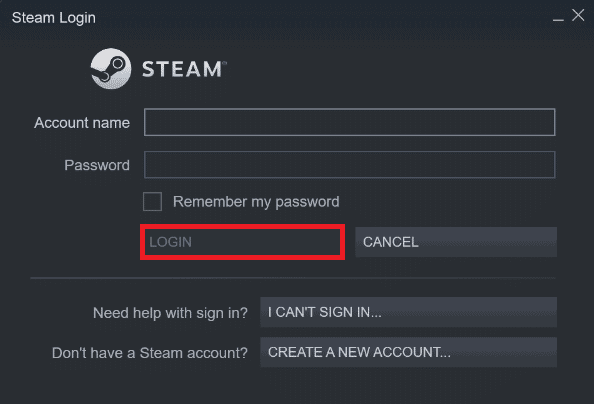
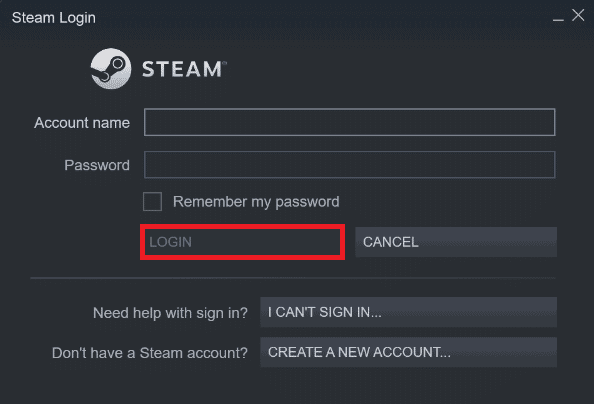
Sekarang, Anda telah berhasil menginstal ulang Steam di PC Windows 10 Anda.
Metode 22: Atur Ulang Pengaturan Jaringan
Beberapa pengguna telah menyatakan bahwa, mengatur ulang pengaturan jaringan akan menyelesaikan kesalahan Steam tidak dapat terhubung ke server. Metode ini akan melupakan semua pengaturan konfigurasi jaringan, kredensial yang disimpan, dan lebih banyak perangkat lunak keamanan seperti program VPN dan antivirus. Untuk melakukannya, ikuti panduan kami tentang Cara Mengatur Ulang Pengaturan Jaringan di Windows 10
Metode 23: Lakukan Pemulihan Sistem
Jika Anda baru saja memperbarui sistem operasi Windows 10 Anda dan kemudian menghadapi kesalahan Steam tidak dapat terhubung ke server, komponen pembaruan Windows terbaru dapat mengganggu perangkat lunak apa pun yang ada di komputer Anda dan dapat menyebabkan masalah yang dibahas. Jadi, dalam hal ini, Anda harus memulihkan komputer Anda ke versi sebelumnya saat berfungsi dengan baik. Untuk melakukannya, ikuti panduan kami tentang Cara menggunakan Pemulihan Sistem di Windows 10 dan terapkan instruksi seperti yang ditunjukkan.
Setelah memulihkan PC Windows 10 Anda, periksa apakah Anda dapat terhubung ke game Steam apa pun tanpa masalah.
Direkomendasikan:
- 10 Pengaya Terbaik untuk Film 3D di Kodi
- Perbaiki Hi Rez Studios Otentikasi dan Perbarui Kesalahan Layanan
- Perbaiki Steam Client Bootstrapper Not Responding di Windows 10
- Perbaiki steam_api64.dll Hilang di Windows 10
Kami harap panduan ini bermanfaat dan Anda dapat memperbaiki kode kesalahan 118 Steam di Windows 10. Kunjungi terus halaman kami untuk tips & trik keren lainnya dan tinggalkan komentar Anda di bawah.



















